はじめに
この記事では音声ファイルの投稿機能を実装します。
Cloudinary(外部ストレージ)を使います。
フリープランで月1GBまで利用できます。
前提
Tweetモデルにて、テキストでの投稿機能は一通りできている
#まず、、、
Cloudinaryにアカウントを登録してください!
メルアドにて本登録も忘れずに!
上記のアカウント取得後、以下の作業に入ってください!
audioカラムの追加
tweetsテーブルにstring型のaudioカラムを追加します。
$ rails generate migration AddAudioToTweets audio:string
$ rails db:migrate
このaudioカラムは音声ファイルのURL(住所)が書かれます。音声ファイル自体は別の場所に保存されます。
Index.html.erb
audioファイルを再生するコードを書きます
<% @tweets.each do |t| %>
<%= audio_tag t.audio_url, :controls => true if t.audio? %>
<% end %>
:controls => trueはコントローラパネルを表示します。
また、audio_tagには以下のオプションがあります。
:autoplay 自動再生
:loop ループ再生
ストロングパラメーター
audioパラメータを受け取れるようにストロングパラメーターに記述します。
# 割愛
private
def tweet_params
params.require(:tweet).permit(:body, :audio)
end
new.html.erb
fileをuploadするコードを書きます。
<%= form_for @tweet do |f| %>
<div class="field">
<%= f.label :audio %>
<%= f.file_field :audio %>
</div>
<%= f.submit "Tweetする" %>
<% end %>
gemの追加
今回はcloudinaryと、carrierwaveというgemを使っていきます。Gemfileの一番下に以下を追加しましょう。
gem 'carrierwave'
gem 'cloudinary'
$ bundle install
それぞれのgemを簡単に説明すると
carrierwave : railsにてファイルのuploadができるようにするためのgem
cloudinary : 外部ストレージサービスのcloudinaryが利用できるようにするためのgem
アップローダーの作成
CarrierWaveのジェネレーターでアップローダーを作成します。以下のコマンドをターミナルに打ち込みましょう。
$ rails g uploader Audio
モデルの修正
app/models/tweet.rbを以下のように修正します。
class Tweet < ApplicationRecord
# 追記ここから
mount_uploader :audio, AudioUploader
# 追記ここまで
end
mount_uploader :audio, AudioUploaderは音声ファイルを指定の場所に保存することを表します。
次に保存場所を指定するアップローダの設定です。
app/uploaders/image_uploader.rbの6~8行目を変更しましょう。
# Choose what kind of storage to use for this uploader:
storage :file
# storage :fog
上記を下図のように変えます。
# Choose what kind of storage to use for this uploader:
if Rails.env.production?
include Cloudinary::CarrierWave
CarrierWave.configure do |config|
config.cache_storage = :file
end
else
storage :file
end
# storage :fog
cloudinaryは外部のストレージサービスです。本番環境(リリース後=production)ではcloudinaryに画像が保存され、それ以外(開発環境=ローカル)では自分のpcに保存されます。(publicフォルダー内に保存されます)
APIキーの非公開
Cloudinaryの各アカウントには「Cloud name」、「API Key」、「API Secret」が付与されています。

Cloudinaryのアカウントを外部に漏らさないためにセキュリティを強化します。
ここではdotenv-railsというgemを使っていきます。Gemfileの一番下に以下を追加しましょう。
gem 'dotenv-rails'
$ bundle install
と打ち込んでインストールします。
次に.envというファイルを**アプリケーションディレクトリ(appやdbやGemfileがあるディレクトリ)**に自分で作成します。
以下の図のようになっていればオッケーです。
※vendorフォルダーの中ではないので注意してください。
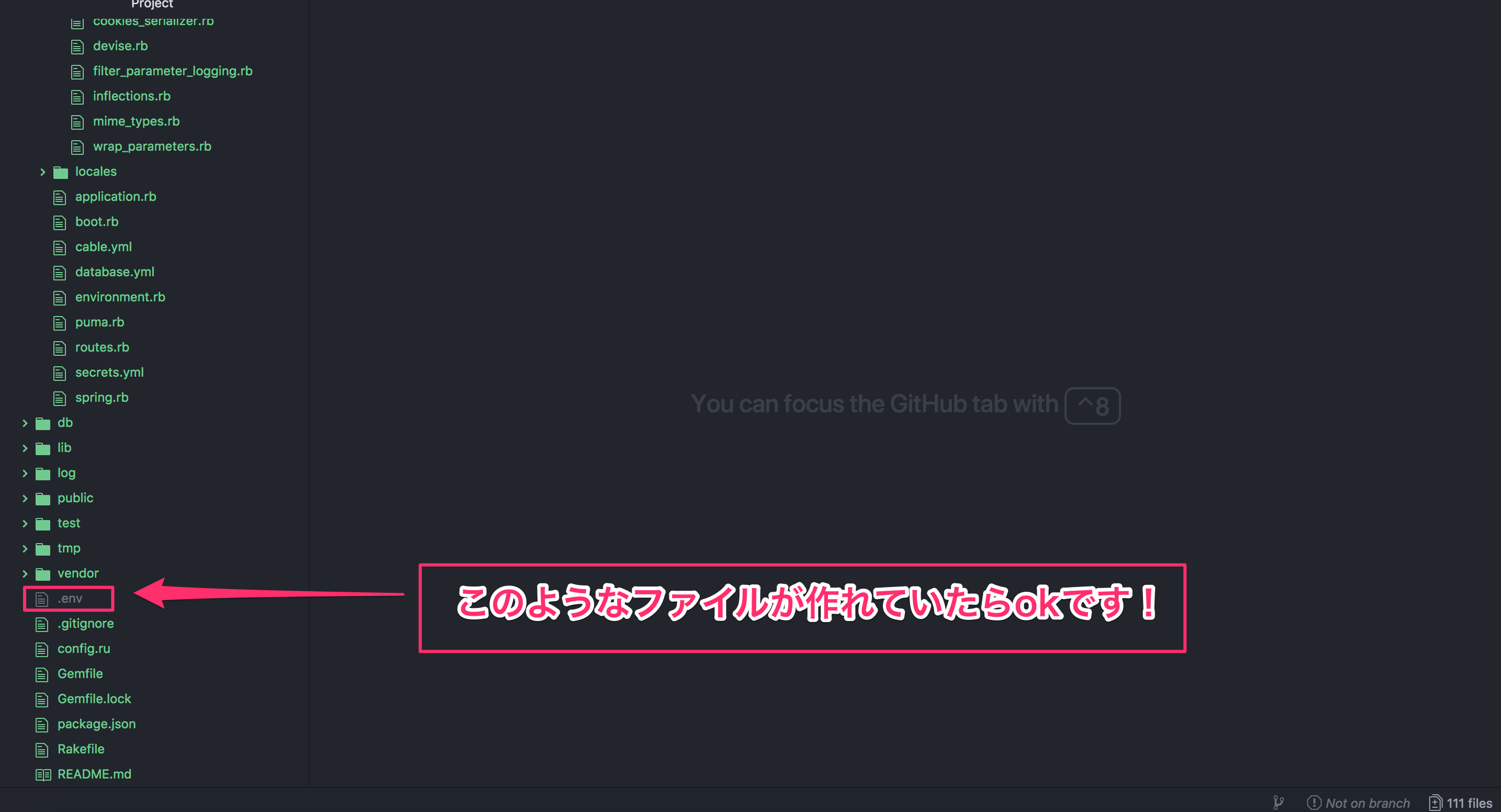
次に作成した.envファイルに以下を入力します。
CLOUD_NAME=q0w9e8r7t6yu5 #←この値は人によって違います!!
CLOUDINARY_API_KEY=123456789012345 #←この値は人によって違います!!
CLOUDINARY_API_SECRET=1a2s3d4f5g6h7j8k9l0a1s2d4f5g6h1q #←この値は人によって違います!!
ここで「=」の後のそれぞれの値は先ほどのCloudinaryのマイページで取得したキーに書き換えてください(自分が取得したキーは絶対他言しないように!!また数字は個々人によって変わります)。
また、書き換える際は、コメントアウト部分を削除してください!
最後に隠しておきたいデータを定義した.envファイルを公開しないようにします。
.gitignoreに下記を追加します。
※もし.gitignoreファイルがない場合はアプリケーションディレクトリーにて作りましょう!
# 省略
/.env
これでOKです!
###APIキーの利用
最後の手順です!
まずはconfigフォルダにcloudinary.ymlファイルを作成してください。

config/cloudinary.ymlに以下のようにそのままコピペしてください。
development:
cloud_name: <%= ENV['CLOUD_NAME'] %>
api_key: <%= ENV['CLOUDINARY_API_KEY'] %>
api_secret: <%= ENV['CLOUDINARY_API_SECRET'] %>
enhance_image_tag: true
static_file_support: false
production:
cloud_name: <%= ENV['CLOUD_NAME'] %>
api_key: <%= ENV['CLOUDINARY_API_KEY'] %>
api_secret: <%= ENV['CLOUDINARY_API_SECRET'] %>
enhance_image_tag: true
static_file_support: false
test:
cloud_name: <%= ENV['CLOUD_NAME'] %>
api_key: <%= ENV['CLOUDINARY_API_KEY'] %>
api_secret: <%= ENV['CLOUDINARY_API_SECRET'] %>
enhance_image_tag: true
static_file_support: false
これでAPIキーを非公開にしたまま利用することができました。
これにて、音声ファイルの投稿はできるようになりました。お疲れ様です(^^)/
#公式ドキュメント